常用的反射式Colorchecker测试卡(配合反射光源使用)反射式Colorchecker

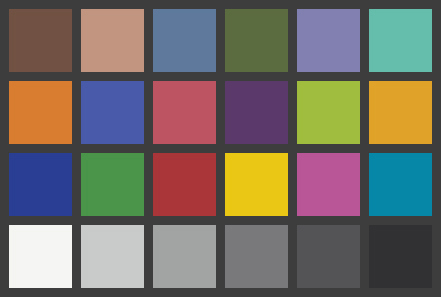
ColorChecker目标旨在实现逼真的影像再现,这样摄影师可预测和控制色彩在任何光源下显示出来的实际色彩。24 种色彩中的每一种色彩都代表了自然物体的实际色彩,并且每种色彩都能反射光,犹如其真实世界的对应物一样。
色彩数量: 24 种自然物体色,彩色、原色和灰度色。
色彩描述: 白色、黑色、四种中性灰色、蓝色、绿色、红色、黄色、品红、青色、橙色、紫蓝偏紫、中度红色、紫色、黄绿和橙黄、深肤色、浅肤色、天蓝色、树叶色、蓝花色和蓝绿偏蓝
色度数据
大小:
– ColorChecker(标准型):8.25 x 11 英寸(约21.59 x 27.94 厘米)
功能:
ColorChecker® 24 色卡目标是在众多色彩中一系列经科学配制的 24 个自然色、彩色、原色和灰度色块。这些色块大多代表自然物体,如人体皮肤、树叶和蓝天。由于它们代表各自对应物的色彩,并且以同样的方式反射所有可见光谱中的光,所以这些色块可在任何光源下与其代表的自然物体的色彩相匹配,同时还可用于任何色彩再现流程。ColorChecker 还可用于数码相机创建白平衡,以确保在任何光照条件下都可产生准确、均匀的中性白。
要比较数码照片和真实景色或测试目标,如果您拍摄的是 JPEG 图像或传统图像,只需第一张照片拍摄 ColorChecker 即可,如果您拍摄的是 RAW 图像,可在拍摄期间随时拍摄 ColorChecker。然后,您可到工作室使用拍摄的 ColorChecker 照片在任何色彩还原系统中比较、评估和分析色彩再现中的差异。该客观标准将有助于您避免代价高昂的错误以及反复的色彩校正试验。
ColorChecker应用领域包括:
(1)数码摄影:检查图像,校正白平衡并执行色彩校正;
(2)传统摄影:检查胶片、光线、滤色器和纸张;
(3)印艺:检查任何打印或者打样程序;
(4)电影(电视和视频):检查相机、光线和胶片;
如果您要为您的数码相机创建色彩配置文件,并想要将数码摄影提高一个档次,那么请考虑使用 ColorChecke24色卡
Colorchecker 参数数据介绍
| 1. X-Rite默认旧版: 颜色空间Wt Pt(默认设置 4.4之前)本节已重写,以减少混淆。 |
L*a*b* 值由GretagMacbeth于2005年提供。 这些值位于Excel文件Lab data Iluminate D 65 & D50 spectro.xls中,其中包含用于D 65颜色空间的2度D 65数据和用于D50颜色空间的2度D50数据。 这与当前的做法有些不同,当前的做法总是假设L*a*b* 数据是用D50光源获得的,并将其转换为D 65(对于D 65白点颜色空间- sRGB、Adobe RGB等)。 使用布拉德福德变换。 2度D50数据仍在X-Rite ColorChecker数据页面中(截至2016年3月),尽管X-Rite已宣布更改2014年11月后生产的colorchecker的参考值。 从Imatest 4.4(2016年3月)开始,参考选择包括另一个选项,X-Rite默认值:2014年11月之前的D50(如下所述),该选项使用D50数据并将其转换为D 65,用于具有D 65白点的颜色空间(sRGB等)。 |
| 2. Babelcolor | L*a*b* 值由Babelcolor的Danny Pascale测量,来自MacBeth ColorChecker RGB坐标的表2(底部),建议所有Colorchecker用户阅读。 Pascale的D50值使用具有D65白点的颜色空间的Bradford变换被变换为D65。 |
| 3. Danes-Picta BST4D | 来自捷克共和国Danes-Picta的ColorChecker(相同的几何形状,不同的颜色)的仿制品(在他们的数字成像页面上)。 |
| 4. LAB file (CSV or CGATS; no transforms) |
读取包含L*a*b* 数据的文件(CSV或CGATS格式)。 假设参考光源与所选颜色空间相同(sRGB的D 65等)。 这与目前的做法不一致,目前的做法是假设L*a*b* 文件具有D50数据。 现在建议使用新的LAB D50文件(见下文; Imatest 4.4+)。 将出现一个对话框,用于输入文件名。 CSV文件由24行组成,每行的L*、a*、b* 值由空格、逗号(,)或分号(;)分隔。 示例(24行中的前3行): 38.08、12.09、14.39 66.38、13.22、17.14 51.06,0.38,-22.06 (如果存在空格,逗号是可选的,反之亦然。) 如果您的Excel .CSV文件包含额外的行或列,您可以轻松地编辑它,方法是选择关键区域(3列,24行),将其复制到新文件,然后将其保存为.CSV格式。 L*a*b* 数据优于下面的xyY数据,因为它与白点色温无关,因此不易出错。 也支持CGATS文件格式。 |
| 5. xyY 5000K file, 6. xyY 6500K file, 7. XYZ 5000K file, 8. XYZ 6500K file |
读取包含xyY或XYZ数据的文件,白点为5000K(D50)或6500K(D65)。 程序和格式相同的是LAB数据文件,上面的。 通常不推荐使用这些方法:保留它们是为了向后兼容。 |
| 9. Last file (none or file name) |
显示上次选定的参照文件(LAB、xyY或XYZ)。 选择以读取此文件。 |
| 10. X-Rite default: pre-Nov 2014 D50 (new in Imatest 4.4+) |
2014年11月之前生产的图表的X-Rite L*a*b* D50数据,链接在新颜色规格.页面中,并且仍然可以在X-Rite ColorChecker数据页面上找到(截至2016年3月)。 对于具有D 65白点(sRGB等)的颜色空间,将其转换为D 65。 请注意,从该数据获得的RGB值与X-Rite页面上的值不一致。 丹尼·帕斯卡尔显然也遇到了同样的问题。 RGB坐标的表2(顶部).有两个RGB列,标记为sRGB(Pascale的计算)和sRGB(GMB)(来自X-Rite ColorChecker数据页面)。 sRGB列与Imatest sRGB值一致。 |
| 11. X-Rite default: post-Nov 2014 D50 (new in Imatest 4.4+) |
2014年11月之后生产的图表的新X-Rite L*a*b* D50数据来自新颜色规格.页面。 请注意,这些页面中的CGATS文件是列格式的,Imatest不能直接读取。 2014年11月后的文件使用逗号(,)表示小数点。 |
| 4. LAB D50 file (CSV or CGATS) (new in Imatest 4.4+) |
读取包含D50 L*a*b* 数据的文件,并在需要时对其进行变换(使用Bradford变换),以使所选颜色空间的白点变白。 如果您的个人图卡有分光光度计测量值,则推荐使用此方法。 CSV格式如上所述。 |
颜色空间:您可以从以下选项中进行选择。
| sRGB | Windows和Internet的默认空间。 基于典型CRT荧光粉的有限色域。 伽玛= 2.2(近似值),白点= 6500K(D65)。 |
| Adobe RGB (1998) | 中等色域,比sRGB更强的绿色。 通常推荐用于高质量的打印输出。 伽马= 2.2,白点= 6500K(D65)。 |
| Wide Gamut RGB | 在450、525和700微米的光谱轨迹上具有基色的极宽色域。 Canon DPP RAW转换器支持的颜色空间之一。 48-建议使用宽色域空间的位颜色文件:24位颜色可能会出现条带问题。 伽马= 2.2,白点= 5000K(D50)。 |
| ProPhoto RGB | 非常宽的色域。 伽马= 1.8,白点= 5000 K(D50)。 在Spaulding,Woolfe和Giorgianni的RIMM/ROMM RGB颜色编码中描述。 |
| Apple RGB | 色域小。 由Apple使用。 伽玛= 1.8,白点= 6500K(D65)。 |
| ColorMatch RGB | 色域小。 由Apple使用。 伽玛= 1.8,白点= 5000K(D50)。 |
| Rec. 709 Legal | 色域小。 在HDTV中使用。 像素值16-235。 |
| Rec. 709 Full | 与建议709 Legal相同,但像素值为0-255。 |
| ACES | 学院色彩编码系统(ACES),用于为您带来奥斯卡奖的人开发的工作流程。 超大色域,覆盖所有可见颜色。 线性伽玛。 白点= 6000K。 |
| Rec. 2020 Legal | 相当大的色域,覆盖反射对象的大多数颜色。 用于UHDTV。 像素值16-235。 |
| Rec. 2020 Full | 与Rec. 2020 Legal相同,但像素值为0-255。 |
| DCI-P3 | 中等色域,类似于Adobe RGB。 数字投影系统。 |
使用ColorChecker模块
注意:这将在未来的版本中会被弃用升级,由color and tone模块取代
介绍
Colorcheck测试卡(可从正印科技获得)的图像的颜色准确性、白平衡、色调响应(使用六个灰度色块)、噪声或 SNR(信号到-噪声比)和ISO 感光度。色调响应的结果类似于Stepchart。它对于测量各种照明条件下白平衡算法和设置的有效性特别有用。ColorChecker 可以单独拍摄,也可以作为场景的一部分拍摄。算法和方程式可在Colorcheck Appendix中找到。ColorChecker 是一个 8 x11″ 英寸图表由 24 个色块组成,具有 18 种熟悉的颜色和六个灰度级别,光密度从 0.05 到 1.50;4.8 档光圈 (EV)。颜色不是高度饱和的。图表的质量非常高——每个色块都是使用精心控制的颜料单独印刷的。补丁具有光滑的哑光表面。还提供较小的ColorChecker 通行证。它对于包含在评估白平衡的场景中很有用。
*最初于 1976 年推出,称为 Macbeth Colorchecker。它被Gretag购买后,被称为 Gretag 或 GretagMacbeth 图表。然后它转移到 X-Rite,后者于 2021 年将其授权给 Calibrite。我的坏笑话是,你有时可以通过他们所谓的图表来判断一个人的年龄。
| 较新的颜色/色调自动;固定,可批处理)和颜色/色调设置;高度交互)模块执行所有Colorcheck 计算并具有许多附加功能,包括支持大量彩色和灰度图表(包括Colorchecker SG),非常详细的噪声和 SNR(信噪比)分析,包括色度、ISO 15739 和原始噪声,以及颜色校正矩阵 (CCM) 计算。我们为新项目推荐这些模块。 Color/Tone Interactive 具有高度交互的 GUI,可用于检查相机的颜色、色调、噪声和 SNR 性能的细节。 Color/Tone Auto 可用作 Colorcheck 的直接替代品。 |
新闻——Imatest 5.2:添加了色差可视化工具( 与 Colorcheck分开),因此您可以交互式地检查色差的外观。 |
| 版本比较 | |
| 工作室: | 黑白补丁的音调响应和噪声分析;La*b*颜色误差及颜色分析 |
| 精通: | 用户提供的参考文件;R、G、B、C、M 和 Y 色块的噪声分析;噪音频谱 |
下面显示了针对 sRGB 色彩空间(Windows/Internet 标准)的模拟 ColorChecker。底行灰度色块的光密度(–log 10(反射率))显示在括号中。补丁 18——青色——不在 sRGB 色域内;因此它不能在大多数显示器上完美再现。
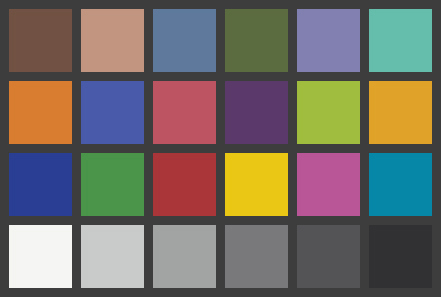
| 1. 皮肤黝黑 |
2. 浅色皮肤 |
3. 蓝天_ |
4. 树叶 |
5. 蓝花 |
6. 蓝绿色 |
| 7. 橙色 |
8. 紫 蓝色 |
9. 中度 红色 |
10. 紫色 |
11. 黄 绿色 |
12. 橙 黄色 |
| 13. 蓝色 |
14. 绿色 |
15. 红色 |
16. 黄色 |
17. 洋红色 |
18. 青色 |
| 19. 白色 (.05) |
20. 中性 8 (.23) |
21. 中性 6.5 (.44) |
22. 中性 5 (.70) |
23. 中性3.5 (1.05) |
24. 黑色 (1.50) |
| ColorChecker 有哪些颜色?D50 (~5000K) 照明的ColorChecker CIE L*a*b*值可在http://xritephoto.com/documents/literature/en/ColorData-1p_EN.pdf (2009)上找到。此页面上的 RGB 值存在一些问题。下面的 Colorchecker 参考表中描述了此数据的使用。Danny Pascale/Babelcolor 在 Colorchecker 上的页面包含您需要了解的关于图表的所有信息。强力推荐!颜色差异在 CIELAB 颜色空间中表示,其中 L* 是亮度,a* 是绿-红标度上的颜色,b* 是蓝-黄标度上的颜色。L*a*b* 值之间的距离为 1 表示颜色(对于相对不饱和的颜色)之间的近似最小可察觉差异(just-noticeable difference,JND)。对于 a*b* 平面上的颜色(忽略 L*),该距离由以下等式表示,△*=(*2个−*1个)2个+ (*2个−*1个)2个‾‾‾‾‾‾‾‾‾‾‾‾‾‾‾‾‾‾‾‾‾√更普遍,△* _=(*2个–*1个)2个+ (*2个–*1个)2个+ (*2个–*1个)2个‾‾‾‾‾‾‾‾‾‾‾‾‾‾‾‾‾‾‾‾‾‾‾‾‾‾‾‾‾‾‾√(包括L*差异)尽管 Δ C和 Δ E * ab(均为欧几里得距离)被广泛用于量化色差,但它们不如 CIE 1994 和 2000 方程式准确,CIE 1994 和 2000 方程式在 Colorcheck 附录和维基百科色差中有详细讨论页。Colorchecker参考值有几个来源,每个都略有不同。Imatest 使用的值如下所示。X-Rite在其网站上有一张 CIE L*a*b* D50 2 度数据表。 一般信息的最佳来源是Danny Pascale/BabelColor 的 Colorchecker 页面。 Macbeth ColorChecker 的 RGB 坐标是一个出色的资源,其中包含 X-Rite 和 Pascale 的 Colorchecker 值。它们非常接近,平均 ΔE = 2。Pascale 根据大量测量结果在 xyY、L*a*b* 和各种颜色空间中显示 ColorChecker 值。他还介绍了数据转换的程序和方程式。L*a*b* 值适用于 D50 照明。BruceLindbloom.com包含用于在各种 RGB 色彩空间以及 XYZ、xyY 和 CIELAB 之间进行转换的方程式和表格。单击数学。他的ColorChecker 值基于单个样品的准确分光光度计测量值。他有一个有用的ColorChecker 计算器。您可以使用此处介绍的技术测量您的个人 ColorChecker 。ColorChecker 参考选择如下所述。灰度值源自数字传感器的ISO 感光度定义,如颜色检查附录中所述。 |
拍摄图表

- 拍摄ColorChecker。距离并不重要。无需使用 ColorChecker 图像填充框架,尤其是对于高分辨率相机。如果存在明显的渐晕(由于镜头系统导致的光衰减,在广角镜头中通常非常大),填充框架可能会降低精度。包含可能影响白平衡的其他图表或场景元素可能会有用。300 到 1500 像素的 ColorChecker 图像宽度足以进行 Colorcheck 噪声分析。更多像素只会减慢计算速度。每个补丁只有 100 (10×10) 个像素就足以进行颜色和白平衡(但不是噪声)分析。上图包含一个 ColorChecker 和一个带有中性灰色环绕的 Q-14 步进图(类似于经典的 18% 灰卡),这有助于确保正常(自动)曝光。对于自动曝光相机,当背景为黑色时图表往往曝光过度,而当背景为白色时图表往往曝光不足。静物场景可用作测试相机自动白平衡 (AWB) 和曝光算法的背景。

构图不佳: 有效,但区域选择很
挑剔,区域需要非常小,
光衰减可能很严重。
建议边距至少为图表高度的 20% 。
后退
将增加 可用区域的大小。 - 照明应尽可能均匀。照明均匀度可用照度 (Lux)计测量. 建议变化不超过 ±5%。应尽可能少地来自相机后面——它会导致对比度降低。大约 20-45 度的入射角是理想的。对于噪声分析,光线不应强调图表表面的纹理,这可能会影响底行灰度斑块中的噪声测量。推荐多于一个光源。如果可能,ColorChecker 的周围应该是黑色或灰色,以尽量减少耀斑。中灰色(18-22% 反射率)最适合使用自动曝光相机获得正确曝光。不均匀的照明使灰度像素图的顶部倾斜(第一张图中左上角的图,下图)。可以在构建低成本测试实验室中找到照明建议. 如果运行 Colorcheck 的目的是分析相机的白平衡和色彩准确度(不需要噪声分析),则 ColorChecker 不需要在理想条件下拍摄。它可能是挑战相机白平衡算法的场景的一部分。
- 如果可能,曝光应在正确值的 1/4 f 级范围内。L*a*b* 颜色值只有在曝光正确的情况下才是准确的。曝光错误显示在多个Colorcheck图中。可以在颜色检查附录中找到对曝光和灰度级别的解释。
- Colorcheck衡量白平衡算法的有效性。结果对照明类型很敏感。户外、闪光灯、白炽灯和荧光灯可能会产生不同的结果。可以使用Color/Tone Interactive计算颜色校正矩阵(包括白平衡)。
- 拍摄 ColorChecker 时可能会稍微偏离焦点,以最大限度地减少由于色块表面纹理引起的噪声测量误差。我稍微强调一下——补丁之间的暗带应该保持清晰。质感相当低。如果照明是相当漫射的(不是点光源),则来自表面纹理的噪声应该是最小的。
- 警告 ColorChecker 图表图像不应太大!超过 2000 像素宽的图像没有任何好处,而且会减慢计算速度,因为Imatest使用双精度数学,每个 3 色像素消耗 24 个字节。例如,来自 6 兆像素相机的图像在 Matlab 中需要 144 兆字节(6 x 3 x 8 MB):足以让内存有限的计算机陷入困境。特别注意不要用 8+ MB 数码相机填满画面。将图像保存为 RAW 文件或最高质量的 JPEG,然后将其加载到您的计算机上。如果您使用的是 RAW 转换器,请转换为 JPEG(最高质量)、TIFF 或 PNG。
运行颜色检查
- 单击Imatest主窗口左侧的Colorcheck按钮。
- 选择要分析的文件。(Imatest会记住最后一个文件夹和文件名。)
| 多文件选择可以在Imatest Master中使用标准 Windows 技术(按住 Shift 键或按住 Control 键单击)来选择多个具有相同像素大小的文件。根据您对多图像对话框的响应,您可以组合(平均)多个文件或按顺序运行它们(批处理模式)。组合(平均)文件对于测量固定模式噪声很有用(建议至少以低 ISO 速度拍摄 8 张相同的图像)。合并后的文件可以保存。它的名称将与第一个选定的文件相同,并附加_comb_ n ,其中n是合并的文件数。批处理模式允许按顺序分析多个文件。有三个要求。这些文件应 (1) 位于同一文件夹中,(2) 具有相同的像素大小,并且 (3) 具有相同的框架。第一次运行的设置窗口与标准非批次运行的设置窗口相同。其他运行使用相同的设置。由于不需要用户输入,它们可以运行得非常快。一个警告:当打开超过 20 个图形时,Imatest 在大多数计算机上会显着变慢。出于这个原因,我们建议选中保存后关闭数字复选框,并保存结果。这允许大量图像文件以批处理模式运行,而不会有使计算机陷入停滞的危险。 |
- 裁剪图像。该方法取决于可以通过单击Imatest主窗口中的ROI 选项访问的设置。
默认的ROI选择方式为2.手动粗选ROI;在微调窗口中显示补丁方块(颜色/色调交互方法)。通过拖动光标进行粗略的 ROI 选择,使少量暗边界可见。然后在微调窗口中细化边界,这在Color/Tone Interactive中有详细描述。对于如下所示的高度扭曲的图像,您可以调整扭曲滑块并将填充因子降低到默认值 0.7 以下。由于此图像具有几何畸变和强烈的桶形畸变,因此必须小心调整角位置。
原有的ROI选择方法,1.手动粗选ROI;在Imatest 5.0中已弃用简单的自动补丁检测,它会在绘制粗略轮廓后检测 ROI 。新的自动检测选项要好得多。
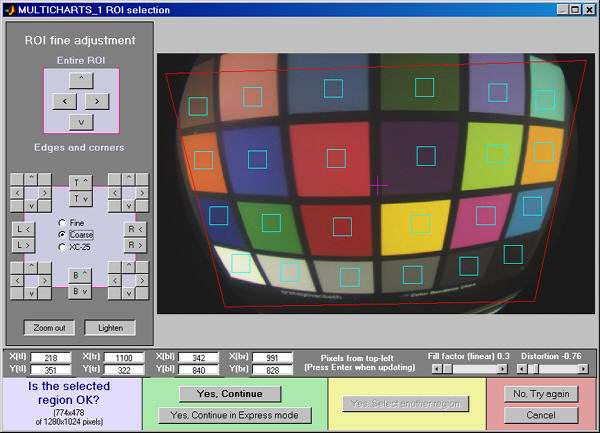
对高度失真的图像进行微调。角落、填充因子和失真都经过仔细调整(它们有些相互作用)。
| 这真是糟糕的构图。 如果 Colorchecker 周围的边距至少等于一个(最好是两个)色块高度,则选择会更容易,所选方块会更大,结果会更准确(光衰减更少)! |
自动区域检测可用于所有支持它的模块(Colorcheck、 Color/Tone Interactive和Color/Tone Auto)中的 Colorchecker 。必须在运行模块之前选择自动区域检测,方法是在 Imatest 主窗口中按ROI 选项。相关部分如下所示。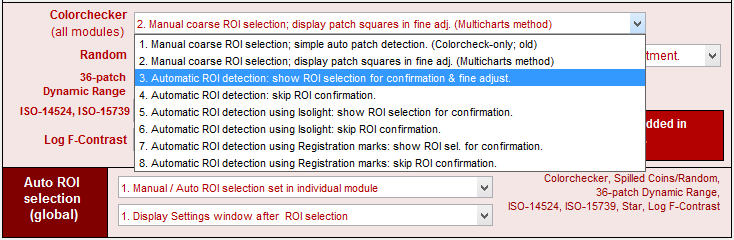 ROI 选项窗口,显示 Colorchecker 设置(用于 Colorcheck、Color/Tone Interactive 和 Color/Tone Auto)。 ROI 选项窗口,显示 Colorchecker 设置(用于 Colorcheck、Color/Tone Interactive 和 Color/Tone Auto)。Colorchecker(所有模块)投资回报率设置1.旧的手动粗ROI选择;仅适用于 Colorcheck 的简单自动补丁检测已在Imatest 5.0中弃用。此选择现在与 2 相同。新的自动检测选项(3 和 4)要好得多。 2.手动粗选ROI;在微调窗口(颜色/色调交互方法)(如上所述)中显示色块方块是默认方法。推荐,除非选择了全自动检测。 设置 3用于自动检测,并在自动选择确认(和调整,如果需要)后显示微调窗口。设置 4用于无需确认的全自动检测。具有光学失真的图像处理得不好(截至 Beta 版本),但我们希望添加此功能。设置 5 和 6用于使用Isolight传感器按钮(就在 Colorchecker 的角外)进行自动检测。比 3 和 4 快,但无法处理光学失真。 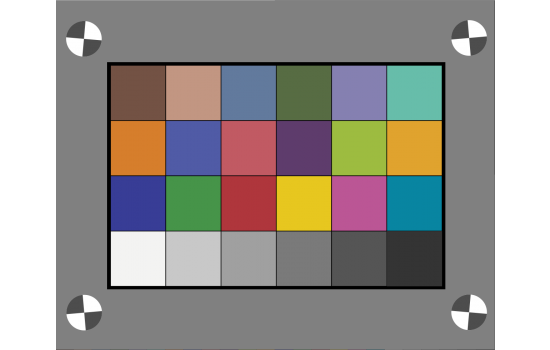 设置 7 和 8适用于在 Colorchecker 色块区域外具有注册标记的图表,例如右侧显示的透射色目标。设置 9允许自动 ROI 检测使用 MATLAB Colorchecker 检测例程Auto ROI selection右侧有两个下拉菜单。第一个有三个与自动检测相关的选择: 1. 在单个模块中设置手动/自动 ROI 选择 2. 自动 ROI 选择并确认支持的模块(覆盖单个模块选择;支持的模块显示在右侧) 3. 自动支持模块的 ROI 选择(无确认)(也覆盖)第二个有两个与区域选择后可能出现的设置窗口相关的设置。 1. ROI选择后显示设置窗口(相当于是,继续;不是快速模式) 2. 快速模式(不显示设置窗口)(相当于快速模式) |
- 如果未选择快速模式,则会出现Imatest Colorcheck 设置窗口。它允许您更改标题、Colorchecker 参考、颜色空间、噪声显示、颜色错误显示和其他几个参数的默认值。它还包含有关最新更新的新闻。
| 您可以为设置窗口选择专家模式或简化模式。在简化模式下,许多设置显示为灰色,因此无法设置。如果按标准设置,则会选择常用设置(推荐给初学者)。 |
颜色检查设置
标题:默认为文件名。您可以保留或修改它。图选择位于右侧的绘图框中。
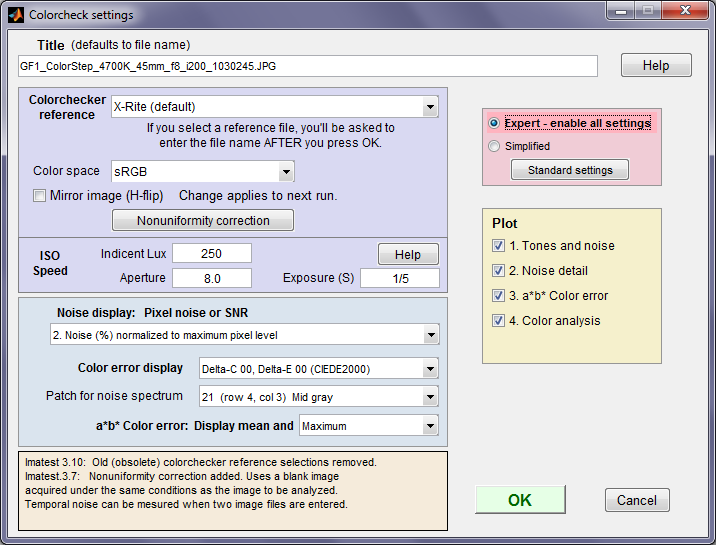
颜色检查设置
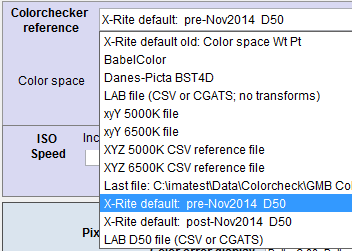
Colorchecker 参考让您选择理想的(参考)ColorChecker L*a*b* 值。表的顺序是历史的(最旧的设置在最前面)而不是逻辑上保持向后兼容性。您可以在多个标准存储值(下面的灰色背景)中的任何一个之间进行选择,或者您可以从 CSV 或 CGATS 文件(下面的蓝色和粉红色背景)中输入测量值。如果您选择读取参考文件(L*a*b*、xyY或XYZ),按下OK后将出现一个用于选择文件的对话框。Colorchecker 参考显示在 L*a*b* 颜色误差图的底部。
请注意,青色色块 (18) 超出了 sRGB 色彩空间色域,因此在分析理想文件(具有标称值)时会出现一些错误。
| 1. X-Rite 默认旧: Color space Wt Pt 本节已被重写以减少混淆。 |
L*a*b*值由 GretagMacbeth 于 2005 年提供。这些值在 Excel 文件中,实验室数据 Iluminate D65 & D50(点击链接打开或下载),其中包含用于 D65 的 2 度 D65 数据颜色空间和用于 D50 颜色空间的 2 度 D50 数据。这与当前始终假设 L*a*b* 数据是使用 D50 光源并使用 Bradford 变换将其转换为 D65(对于 D65 白点色彩空间——sRGB、Adobe RGB 等)的做法有所不同。2 度 D50 数据仍在X-Rite Colorchecker 数据页面中(截至 2016 年 3 月),尽管 X-Rite 已宣布更改 2014 年 11 月之后制造的 Colorcheckers 的参考值)。X-Rite 默认值:2014 年 11 月之前的 D50(如下所述)使用 D50 数据并将其转换为 D65 以用于具有 D65 白点(sRGB 等)的色彩空间。 |
| 2. Babelcolor | L*a*b* 值由Babelcolor 的 Danny Pascale测量,来自MacBeth ColorChecker 的 RGB 坐标表 2(底部) ,建议所有 Colorchecker 用户阅读。Pascale 的 D50 值使用 Bradford 变换将颜色空间的 D65 白点变换为 D65。 |
| 3.丹麦-皮克塔BST4D | 来自捷克共和国Danes-Picta的 Colorchecker(相同几何形状,不同颜色)的仿制品(在他们的数字成像页面上)。 |
| 4. LAB 文件 (CSV 或 CGATS; 无转换) |
读取包含 L*a*b* 数据的文件(CSV 或 CGATS 格式)。假定参考光源与所选颜色空间相同(sRGB 为 D65 等)。这与当前的做法不同,其中假定 L*a*b* 文件具有 D50 数据。推荐使用LAB D50 文件。 将出现一个用于输入文件名的对话框。CSV 文件由 24 行组成,每行的L*、a*、b*值由空格、逗号 (,) 或分号 (;) 分隔。示例(24 行的前 3 行): 38.08、12.09、14.39 66.38、13.22、17.14 51.06、0.38、-22.06 (如果存在空格,逗号是可选的,反之亦然。)如果您有一个包含额外行或列的 Excel .CSV 文件,您可以通过选择关键区域(3 列,24 行)轻松编辑它,复制它到一个新文件,并将其保存为 .CSV 格式。L*a*b* 数据优于以下 xyY 数据,因为它与白点色温无关,因此不易出错。还支持CGATS 文件格式。 |
| 5.xyY 5000K 文件, 6.xyY 6500K 文件, 7.XYZ 5000K 文件, 8.XYZ 6500K 文件 |
读取包含 5000K (D50) 或 6500K (D65) 白点的 xyY 或 XYZ 数据的文件。程序和格式与上面的 LAB 数据文件相同。通常不推荐这些:保留它们是为了向后兼容。 |
| 9. 最后一个文件(无或 文件名) |
显示最后选择的参考文件(LAB、xyY 或 XYZ)。选择读取此文件。 |
| 10. X-Rite 默认值: 2014 年 11 月之前的 D50 |
X-Rite L*a*b* D50数据,适用于 2014 年 11 月之前制造的图表,链接在新颜色规格…页面中,并且仍然可以在X-Rite Colorchecker 数据页面上找到(截至 2016 年 3 月)。对于具有 D65 白点(sRGB 等)的色彩空间,将其转换为 D65。请注意,从此数据中获得的 RGB 值与 X-Rite 页面上的值不一致。丹尼帕斯卡尔显然遇到了同样的问题。RGB坐标表 2(顶部)……有两个 RGB 列,标记为sRGB(Pascale 的计算)和sRGB (GMB)(来自X-Rite Colorchecker 数据页)。sRGB _列与 Imatest sRGB 值一致。 |
| 11. X-Rite 默认值: 2014 年 11 月之后的 D50 |
2014 年 11 月之后制造的图表的新 X-Rite L*a*b* D50 数据来自新颜色规格…页面。请注意,这些页面中的 CGATS 文件采用按列格式,Imatest 无法直接读取。2014 年 11 月之后的文件使用逗号 (,) 作为小数点。 |
| 12. LAB D50 文件 (CSV 或 CGATS) |
读取包含 D50 L*a*b*数据的文件,并在需要时将其转换(使用 Bradford 变换)以将所选色彩空间的白点变为白点。如果您对个人图表进行分光光度计测量,则这是推荐的方法。CSV 格式如上所述。 |
| 参考文件值可以是在您自己的仪器上测量(此处的说明),通过运行Color/Tone Interactive,然后按File,将 L*a*b* 结果保存为 CSV 参考(确保检查 L*a 的 CSV 参考文件) *b* 结果……)。这对于制造测试很有用,因为将被测相机与可达到的值进行比较,而不是与无法达到的理想值进行比较。您确定为“令人愉悦”的值,您希望将其用作设计目标。(请记住,准确的颜色不一定在图片上令人愉悦。消费类相机的设计师通常以“令人愉悦”的颜色为目标,这通常涉及增加树叶、天空和皮肤的饱和度。) |
色彩空间允许选择输入文件色彩空间。当在Options II中选择了 ExifTool 时,颜色空间会自动从 EXIF 数据读入 Color/Tone Interactive ;否则必须手动输入。有几个颜色空间可用。前六个主要用于静止图像。其余大部分用于视频/电影。有关概述,请参阅维基百科 RGB 色彩空间页面和brucelindbloom.com 。
| sRGB | Windows 和 Internet 的默认空间。基于典型 CRT 荧光粉的有限色域。伽玛 = 2.2(大约),白点 = 6500K (D65)。 |
| Adobe RGB (1998) | 中等色域,绿色比 sRGB 更强。通常推荐用于高质量的打印输出。伽玛 = 2.2,白点 = 6500K (D65)。 |
| 宽色域 RGB | 极宽的色域,原色位于 450、525 和 700 微米的光谱轨迹上。Canon DPP RAW 转换器支持的色彩空间之一。建议使用宽色域空间的 48 位颜色文件:条带可能是 24 位颜色的问题。伽玛 = 2.2,白点 = 5000K (D50)。 |
| ProPhoto RGB | 极宽的色域。伽玛 = 1.8,白点 = 5000K (D50)。在Spaulding、Woolfe 和 Giorgianni 的RIMM/ROMM RGB 颜色编码中进行了描述。 |
| Apple RGB | 小色域。被苹果使用。伽玛 = 1.8,白点 = 6500K (D65)。 |
| ColorMatch RGB | 小色域。被苹果使用。伽玛 = 1.8,白点 = 5000K (D50)。 |
| Rec.709. Legal | 小色域。用于高清电视。像素值 16-235。 |
| Rec.709. Full | 与 Rec. 相同。709 合法,但像素值为 0-255。 |
| ACES | Academy Color Encoding System,用于为您带来奥斯卡奖的人们开发的工作流程。超大色域,涵盖所有可见颜色。线性伽马。白点 = 6000K。 |
| Rec. 2020 Legal | 相当大的色域,覆盖反射物体的大部分颜色。对于超高清电视。像素值 16-235。 |
| Rec. 2020 Full | 与 Rec. 相同。2020 合法,但像素值为 0-255。 |
| DCI-P3 | 数字电影放映色彩空间。比 sRGB 宽 25% 的色域,涵盖大多数反射表面颜色。伽玛 = 2.6。 |
| Display p3 | 用于 iPhone 8。与 DCI-P3 相同的色域,但伽马约为 2.2(与 sRGB 相同)。可能是新的 Apple HEIF 文件格式的一部分,旨在取代 JPEG。这是新信息(截至 2017 年底)。可靠的信息很难获得。 |
非均匀性校正允许您使用在相同条件下拍摄的单独平场图像来校正非均匀照明。打开灰度和彩色图表模块中的非均匀性校正中描述的非均匀性校正窗口 。
入射勒克斯(用于ISO 灵敏度计算)当在此框中输入以勒克斯为单位的正入射光级别值(非空白或零)时,将计算 ISO 灵敏度并显示在步骤图噪声细节图中。有关更多详细信息,请访问ISO 感光度和曝光指数页面。
噪声显示:像素噪声或 SNR选择第一个图的左下图(灰度第 4 行的噪声/SNR)和第二个图的右上图的噪声显示。(BGRYMC 第 3 行的噪声/SNR)。渐变照明不均匀性的影响已从结果中移除。所有显示均源自以像素为单位的噪声(下面的第三个选择)。五种显示类型与Stepchart中较低噪声细节图中的类型相同。在下面的符号中,Ni是 RMS 噪声,Si是补丁 i 的信号(像素)电平。
| 归一化为白色 – 黑色(19 – 24 区)的噪声 (%) | 100% *(以像素为单位的噪点)除以(白色补丁 (19) 像素级别 – 黑色补丁 (24) 像素级别)= − _ _ _× 100 %. 很有用,因为它参考了场景的噪声:噪声性能不受相机对比度的影响。 |
| 噪声 (%) 标准化为 255 像素(最大 100) | 以像素为单位的噪点255× 100 % =/ 2.55. 值 0-100。对于对比度较高的相机,这种噪声测量会更差。(它受伽玛编码的影响。) |
| 以像素为单位的噪声(最大 255) | 以像素为单位的噪声 ( Ni )。值 0-255。 |
| 像素 S/N(补丁中的信号/RMS 噪声)无量纲 | 信号(像素级)/噪声=/ 对于每个补丁。无量纲。 |
| 像素信噪比 (dB) (20*log10(S/N)) | 20日志10(信号/噪音) 对于每个补丁=20日志10(/). 单位为 dB(分贝)。加倍§ / 将 dB 测量值提高了 6.02。 |
| 对于此选择,还会显示 SNR_BW。SNR_BW 是基于白-黑色块(区域 19 – 区域 24;密度差 = 1.45)的平均 SNR。它被设计为相对独立于图表类型。(它是在Stepchart中针对各种灰度图表和系统对比度 (gamma) 计算的。) = 20日志10( − _ _ _ ),其中N mid是补丁 22 中的噪声(第 4 行中的第 4 个补丁;中间灰色;标称密度 = 0.7)。 |
颜色错误显示:选择要在 a*b* 颜色错误图的右上角显示为文本的值。
| Delta-C、Delta-E(标准 (a*b*)) | CIE 1976 测量。a*b* 平面 (Δ C ab ) 或 L*a*b* 颜色空间 (Δ E ab ) 中的几何距离。熟悉,但对于强烈的彩色颜色不准确。 |
| Delta-C 94,Delta-E 94 | CIE 1994 测量。对于强烈的彩色颜色更准确。 |
| Delta-C CMC、Delta-E CMC (1,1) | 用于纺织工业,但在成像方面没有牵引力。保留向后兼容性。 |
| Delta-C 00 Delta-E 00 (CIEDE2000) | CIEDE2000 测量。ΔC 00和ΔE 00。_ 推荐为最准确的色差方程。请参阅 Gaurav Sharma 的CIEDE2000 色差公式页面。 |
CIE-94 和 CIEDE2000 测量反映了眼睛对高饱和度颜色的饱和度差异的敏感度降低。CIE-94 平均值通常约为 1976 年标准测量值的一半
噪声频谱补丁(仅限Imatest Master):您可以选择底部两行中的任何补丁来计算噪声频谱。(第 3 行包含 B、G、R、Y、M 和 C 原色;第 4 行包含灰度值。)显示 Y(亮度)、R、G 和 B 通道的光谱。第 4 行中的第三个色块(中间灰色;密度 = 0.44)是默认色块。
a*b* 颜色误差: a*b* 颜色误差图的右上角显示平均颜色误差(Δ C … 和 Δ E …)以及颜色误差的标准偏差 ( σ ) 或最大颜色误差(最大),在此框中选择。
图 3 中的椭圆:确定是否在 a*b* 图上显示彩色或差异椭圆。使您能够看到参考值和相机值中的 a*b* 差异如何对应于色差公式。请注意,为清楚起见,省略号被放大了。选择是无椭圆、MacAdam 椭圆(10 倍;仅具有历史意义)、Delta-C 94 椭圆(4 倍)、Delta-C 2000 椭圆(4 倍;推荐;如下图所示)和Delta-C ab 圆(4 倍)。
图 4 色调调整:图 4 中的大内方块包含参考颜色,这些颜色变亮或变暗以具有与相机颜色相当的亮度。根据使用的颜色模型,颜色饱和度可能与相机值匹配也可能不匹配。选项有1. HSL(默认)、2. HSV、3. xyY和4. L*a*b*。
输出
该示例是使用佳能 EOS-10D 在 ISO 400 下拍摄的,并使用自动色彩平衡使用佳能 FVU 转换 RAW。
图 1:灰阶色调响应和噪声
显示来自底行灰度色块的图形结果,包括色调响应和噪声。显示选定的 EXIF 数据(如果可用)。
| 左上图是颜色检查器(灰色方块)的密度响应。它包括一阶和二阶拟合(蓝色和绿色虚线)。水平轴是对数曝光(减去目标密度),印在 ColorChecker 的背面。Stepchart提供了更详细的密度响应曲线。如果曝光误差小于 0.25(建议的最大误差),则曝光误差显示为浅红色,否则显示为粗体红色。Gamma(对比度)是对数像素级别的平均斜率,作为对数曝光的函数(d(对数像素级别)/ d(对数曝光))对于底行补丁 2-5(白色和黑色补丁被排除在外)。 | 右上图显示了第三行颜色检查器中的噪声,其中包含最强烈的色块:蓝色、绿色、红色、黄色、品红色和青色。在某些相机中,噪点可能会随颜色而变化。灰色块中看不到的问题可能很明显。请注意,x 轴刻度(对数曝光)与左侧的图相反。 |
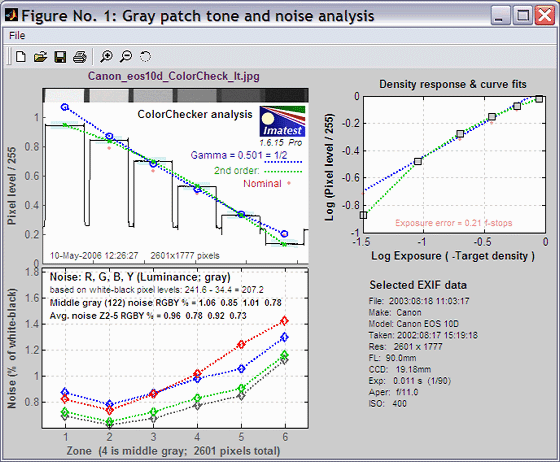
| 左下方的图显示了每个色块的 RMS 噪声或 SNR(信噪比):R、G、B 和 Y(亮度)。上面描述了几个显示选项。上图中选择的显示是Noise (%) normalized to White – Black (Zone 19 – 24),即 RMS 噪声以白色和黑色色块之间差异的百分比表示。平均 R、G、B、还报告了灰色区域 (2-5) 的 Y 噪声。 | 右下方区域显示 EXIF 数据(如果有)。 |
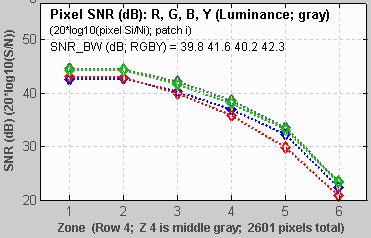
左下方的图有几个显示选项,如上所示。像素 SNR (dB)显示在左侧。
( ) = 20日志10(),其中S i是 patch i 的信号(平均像素级别),N i是 patch i 的噪声(像素级别的标准偏差,去除了缓慢的变化)。
SNR_BW 是基于白色 – 黑色色块(色块 19 – 色块 24;密度差 = 1.45)的平均 SNR,它被设计为相对独立于图表类型。(它是在Stepchart中针对各种灰度图表计算的)和系统对比度(伽玛)。)
= 20日志10(– _ _ _ ),其中N mid是补丁 22 中的噪声(第 4 行中的第 4 个补丁;中间灰色;最接近标称图表密度 = 0.7)。
| 打开的图太多如果您进行多次运行,图会激增,尤其是在多个区域运行 SFR,如果打开的图太多,系统性能会受到影响。您将需要管理它们。可以通过单击图右上角的X单独关闭图您可以通过单击Imatest 主窗口中的关闭图形来关闭它们建议在批量运行时在检查关闭数字 | 在计算过程中单击图形可能会混淆 Matlab。情节可能出现在错误的图形上(通常是扭曲的)或完全消失。等到所有计算完成——直到 Save 或 Imatest 主窗口出现——再点击任何图形。 |
图 2:噪声细节(仅限 Imatest Master)
显示密度响应、f 级噪声(对应于眼睛工作的相对测量)、Colorchecker 第三行的噪声(包含原色)以及所选色块的噪声光谱。
| 左上图是颜色检查器(灰色方块)的密度响应。它包括一阶和二阶拟合(蓝色和绿色虚线)。水平轴是对数曝光(减去目标密度),印在 ColorChecker 的背面。Stepchart提供了更详细的密度响应曲线。如果曝光误差小于 0.25(建议的最大误差),则曝光误差显示为浅红色,否则显示为粗体红色。如果已输入低照度,则会显示ISO 感光度。伽玛(对比度)是对数像素级别的平均斜率作为对数曝光的函数 (d(log pixel level)/d(log exposure)) 对于底行补丁 2-5(白色和黑色补丁被排除)。 | 右上图显示第三行 Colorchecker 中的噪声或 SNR,其中包含最强烈的色块:蓝色、绿色、红色、黄色、品红色和青色。上面描述了几个显示选项。在某些相机中,噪点可能会随颜色而变化。灰色块中看不到的问题可能很明显。 |
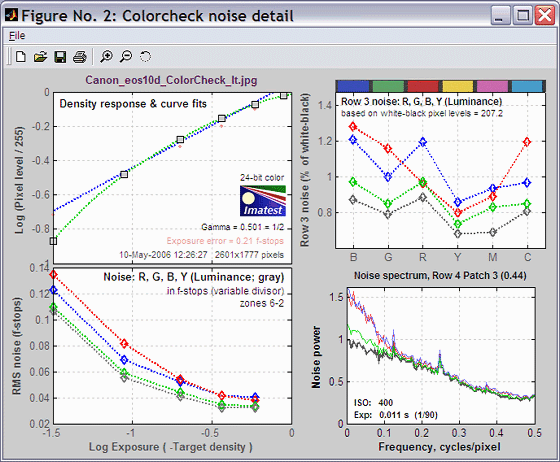
| 左下方的图显示了每个色块的 R、G、B 和 Y(亮度)RMS 噪声作为对数曝光的函数。RMS 噪声以光圈值表示,这是一种与人眼工作密切相关的相对度量。此测量在Stepchart 导览中有详细描述。它在黑暗区域最大,因为光圈值之间的像素间距最小。 | 右下图显示了所选色块的 R、G、B 和 Y 噪声频谱。底部行中的第三个补丁(中间灰色)已被选中。频谱传达了有关信号处理的线索,例如,异常快速的滚降可能表明降噪过度。低空间频率下的高水平或红色和蓝色噪声是拜耳传感器的典型特征。显示来自 EXIF 数据的 ISO 感光度和曝光时间(如果可用)。 |
图 3:a*b* 颜色错误
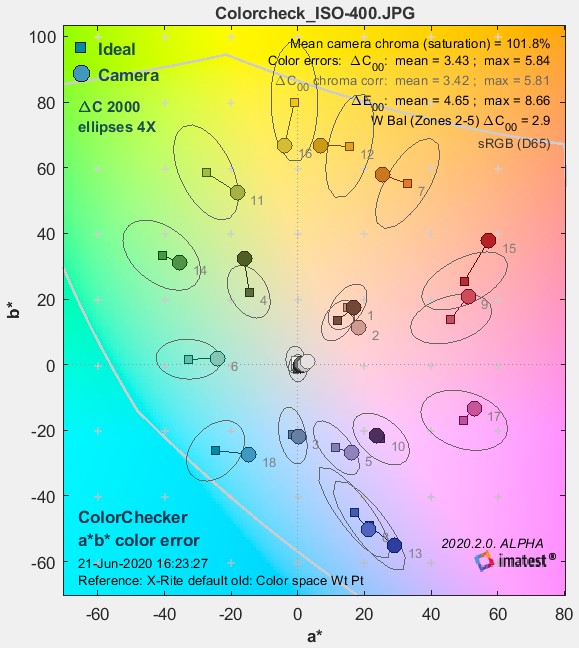
此图说明了与设备无关的 CIELAB 颜色空间的 a*b* 平面上的颜色误差,其中 a* 是水平轴(绿-红),b* 是垂直轴(蓝-黄)。方块是理想的 (a*, b*) ColorChecker 值,由上面的ColorChecker 参考设置选择。圆圈是测量的 (a*, b*) 值。正方形或圆圈附近的数字对应于 ColorChecker 色块的编号:1-6 在第一行,7-12 在第二行,13-18 在第三行。补丁 19-24(底行)的数字被省略,因为它们的 (a*, b*) 值聚集在 (0, 0) 周围。
a*b* 颜色错误显示 ΔC 2000 椭圆,
放大 4 倍。
图表的背景显示L * 约为 0.9 的预期颜色(在显示器 sRGB 颜色空间中)。它呈现了与 a* 和 b* 相关的色调的合理图片(尽管它们随着L * 发生了一些变化)。浅灰色曲线是L (HSL) = 0.5时颜色空间 (sRGB) 的色域边界(CIELAB 边界很难计算)。由于色块(未显示)的亮度 ( L *)变化很大,因此结果存在明显的分散性。此二维图形无法显示L *;Color/Tone Interactive克服了一个限制,它有一个可旋转的 3D L*a*b* 显示器。CIELAB(通常简称为 LAB)被设计为感知均匀,这意味着颜色之间的感知差异与它们之间的欧几里德距离大致成正比,ΔE * ab (包括亮度L * )或 Δ C *(仅颜色;省略L*)。
△ _=(*2个–*1个)2个+ (*2个–*1个)2个+ (*2个–*1个)2个‾‾‾‾‾‾‾‾‾‾‾‾‾‾‾‾‾‾‾‾‾‾‾‾‾‾‾‾‾‾‾√;
△ =(*2个–*1个)2个+ (*2个–*1个)2个‾‾‾‾‾‾‾‾‾‾‾‾‾‾‾‾‾‾‾√
最小的可察觉差异大致对应于Δ E * ab = Δ C = 1。(Gaurav Sharma 在数字彩色成像手册第 31 页中使用 2.3 。)
CIELAB 并不像最初预期的那样感知统一。最小可察觉色差的ΔE ab随色度(即距原点的距离,( a * i 2 + b * i 2 ) 1/2 )的增加而增加。更准确的色差差异公式,Δ E 94和Δ E 00,可以选择显示并包含在 CSV 和 XML 输出文件中。如果您报告任何更准确的公式,请记住它们比普通的旧 Δ E ab更不熟悉,所以请务必清楚地表明您使用的是哪种配方。对于具有大色度的色块, ΔE 94的平均值约为ΔEab的一半。一般推荐较新的CIEDE2000色差公式ΔE 2000 (ΔE 00)请参阅颜色检查附录。图的右上角报告了几个值。
- 平均相机色度 (%)是相机颜色的平均色度除以理想 Colorchecker 颜色的平均色度,以百分比表示。单个颜色的色度是它到原点的距离,=* 2+* 2‾‾‾‾‾‾‾‾‾√. 色度通常被称为饱和度,因为更多的彩色看起来更饱和。
平均色度= 100 % ×意思是(* 2 _ +* 2 _ ‾‾‾‾‾‾‾‾‾‾‾‾‾‾‾√)意思是(* 2_ _ _ _ _ _ _+* 2_ _ _ _ _ _ _‾‾‾‾‾‾‾‾‾‾‾‾‾‾‾√) ;
i_meas表示补丁 i 的测量值。
i_ideal表示理想的 ColorChecker 值。
当Chroma > 100%时,Chroma 会增强。色度受镜头质量(劣质镜头中的耀斑光会降低色度)和信号处理的影响。许多相机和大多数 RAW 转换器都可以调整色度(通常标记为饱和度)。
RAW 转换期间的图像处理(特别是色彩校正矩阵 (CCM))会严重影响色度。它可以在图像编辑器中轻松调整。相机拍摄的图像通常会提高饱和度以使其更加生动(110-120% 在紧凑型数码相机中很常见),但提高饱和度会导致高饱和度物体的细节丢失。饱和度超过 120% 应视为过度。
- 色度误差 Δ C xx
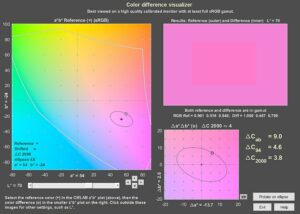
色差观察仪
ΔC是省略了亮度差的颜色误差,即只有颜色。ΔE包括亮度差。Imatest 显示两个ΔC值:没有和有相机中饱和度提升(或削减)的校正,如下所述。您可以在 Δ C xx和 Δ E xx三种型号之间选择显示器(所有都包含在 CSV/XML 输出文件中)。
- 标准 Δ C和 Δ E 测量(也称为 Δ C ab和 Δ E ab),
- CIE 1994 测量(Δ C 94和 Δ E 94)。更准确,
- CIEDE2000 测量(Δ C 00和 Δ E 00)。新兴标准;目前最准确的测量。请参阅 Gaurav Sharma 的CIEDE2000 色差公式页面。
大约 1 的Δ C或 Δ E(根据Sharma为 2.3 )大致对应于颜色之间的可察觉差异 (JND)。色差模型在Colorcheck 附录中有描述。Imatest 5.2+ 中的Color Difference Visualizer( 独立于 Colorcheck)可让您交互式地检查色差的外观。
- 通过色度(饱和度)校正计算的颜色误差 Δ C。这不是一个标准的计算。它已不再强调,将来可能会从图 3 中删除(但将保留在 CSV 和 JSON 输出中)。
饱和度校正涉及对测量颜色进行归一化,使其平均饱和度与平均参考饱和度相同。这是通过将a *、b * 和C * 乘以 100%/(平均色度)来完成的。用i_corr表示的校正值代替 ΔC 计算中的测量值。
*_ _ _ _ _ _= 100* _ 平均色度
*_ _ _ _ _ _= 100* _ 平均色度
_ _ _ _ _ _=* 2_ _ _ _ _ _+* 2_ _ _ _ _ _‾‾‾‾‾‾‾‾‾‾‾‾‾√
△_ _ _ _ _ _= |_ _ _ _ _ _–_ _ _ _ _ _ _| =(*_ _ _ _ _ _–*_ _ _ _ _ _ _)2个+ (*_ _ _ _ _ _–*_ _ _ _ _ _ _)2个‾‾‾‾‾‾‾‾‾‾‾‾‾‾‾‾‾‾‾‾‾‾‾‾‾‾‾‾‾‾‾‾‾√ (标准(CIE 1976)公式)
这种归一化消除了饱和度提升的影响,导致较低的平均颜色误差 mean(Δ C i_corr )。它很有趣,因为可以通过旋转图像编辑器中的(数字)旋钮轻松调整饱和度。
- 颜色误差 Δ E xx使用与上述Δ C相同的色差模型(ab、94 或 2000) 。
对于以上三种显示,可以显示均值和最大或均方根 (RMS) 颜色误差。
mean( x ) = ∑ xi / n对于 x 的 n 个值。
RMS( x ) = σ ( x ) = ( ∑x i 2 / n ) 1/2对于x 的n 个值。
x 是Colorchecker 色块 1-18(前三行)的Δ C i和 Δ C i_corr 。
均方根 (RMS) 误差,用 sigma ( σ ) 表示,对大的误差给予更大的权重;因此,它可能是颜色准确度的更好的总体指标。您可以在输入设置窗口中选择σ和最大值。
- 总结:图 3 使用标准 (CIE 1976)、CIE 1994 或 CIEDE2000 差异公式显示了颜色误差的平均值和 RMS 值。后两者更准确,反映了眼睛对高饱和度颜色的饱和度(色度)变化的敏感度降低。因此,它们通常较低。结果总结如下。
| ΔC、ΔE显示汇总 | |||
| 选择其中一列。 | 显示所有三行的平均值和 RMS 值。 | ||
| ΔCab _ _ | △ C 94 | △ C 00 | 色差,省略亮度;没有饱和度校正。 这是标准的 ΔC xx 测量值。 |
| ΔC绝对值 。_ 更正。 | ΔC 94坐。 更正。 | Δ C 00 饱和。更正。 | 色差,省略亮度,校正平均饱和度。 这是一个非标准测量。它已不再强调,将来可能会从图 3 中删除。 |
| ΔEab _ _ | △ E 94 | ΔE 00 _ | 色差,包括亮度;没有饱和度校正。 |
在有大量测试结果数据库可用之前,很难评估这些数字。现在,我认为a*b* 颜色误差图(上图)中微型三分之四相机的Δ C 00平均值 = 3.43 和最大值 = 5.84 的值非常好。
| 当您解释结果时,请记住以下几点。 相机制造商不一定以准确的色彩再现为目标,这可能会显得单调乏味。他们认识到准确和令人愉悦的颜色之间存在差异:大多数人更喜欢深蓝色的天空、饱和的绿色树叶和温暖、略微饱和的肤色。牢记底线,他们旨在取悦。因此,它们通常会提高饱和度,尤其是在蓝色、绿色和肤色中。 |
图 4:颜色分析
是 ColorChecker 的图像,可让您比较实际值和理想值。它还使用底行(灰度色块)显示白平衡错误。
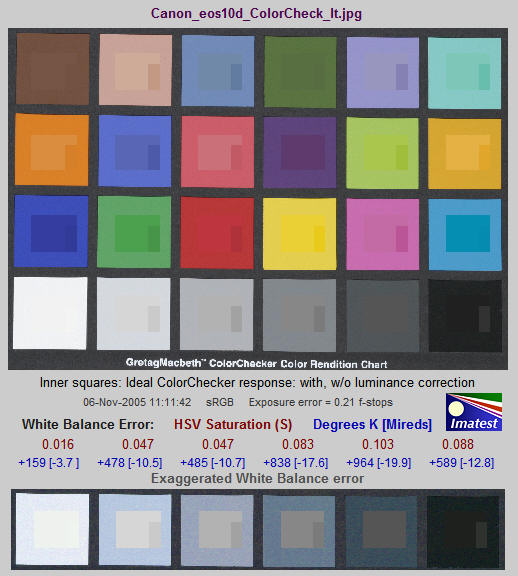
每个色块的外部 (1) 包含拍摄的 ColorChecker 图像
内部包含针对曝光校正 (2) 和未校正 (3) 的理想 ColorChecker 值。
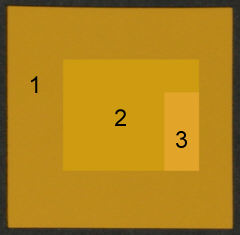
- 外部区域(区域 1)是照片中的补丁。这对应于上面 L*a*b* 颜色误差图中的圆圈。
- 中心的方块(区域 2)是色块的参考值,已针对拍摄图表的亮度进行校正。如上所述,校正是从灰色区域的二阶拟合得出的。默认情况下,它以HSL颜色完成,但您可以在HSL、HSV、xyY或L*a*b*之间进行选择。区域 1 和区域 2 的平均亮度应该接近——区域 2 的某些色块可能较暗,而其他色块可能较亮。2区和3区对应于上面 L*a*b* 颜色误差图中的小方块(参考值)。曝光错误与日期和色彩空间显示在同一行。如果小于 0.25 f 制光圈,则可获得最佳结果。
- 中央正方形右侧的小矩形是补丁的理想值,没有进行亮度校正。对于所有色块,区域 2 的亮度将始终比区域 3 更亮或更暗,具体取决于曝光。
在上面的示例中,ColorChecker 图像1稍微曝光不足;它比理想的未校正颜色更暗3。它也比校正后的理想颜色2更暗。这是这台相机的一个特点:它倾向于使橙色变暗,使蓝色和青色变亮。这可以在右上方的 ColorChecker 图像中看到,该图像稍微曝光过度。此橙黄色块图像(第 2 行,第 6 列)的亮度与未校正的理想颜色 3 大致相同,但比校正后的理想颜色暗。未校正的理想值3上面两张橙黄色的图片(左边的例子和右边的完整图表)是一样的,但由于颜色在眼睛中的相互作用而显得完全不同——艺术家应该很熟悉这种效果和摄影师。
该图像提供了颜色准确度的清晰视觉指示。L*a*b* 颜色误差图提供了定量指示。
第四个 Colorcheck 图的底部说明了白平衡误差(偏离中性灰色),它以四种方式量化。
- ΔC 2000。 _ 这可能是感知上最有意义的色差指标。请参阅维基百科颜色差异页面。它与色彩空间无关。
- 来自HSV颜色模型(勃艮第)的饱和度S。S可以取介于 0 和 1 之间的值,表示完美的中性灰色和完全饱和的颜色。S对应的感知色差取决于色彩空间。
- 以开尔文度数(蓝色)为单位的相关色温 (CCT) 误差,根据颜色科学中的表格计算:概念和方法、定量数据和公式,作者 Günther Wyszecki 和 WS Stiles,第 224-228 页。以 K 度为单位的色温普遍用于指定照明。较高的色温在感知上“更冷”,即更蓝。CCT 误差是照明色温的变化,它会导致与中性灰色的测量偏差。
- 以Mireds为单位的反色温(微倒数度)(蓝色),其中 Mireds = 10 6 /(Degrees Kelvin)。比 CCT 误差在感知上更统一的指标。它用于指定光学色彩校正滤镜的强度,但在数字时代使用不多,因为很少需要这种滤镜。
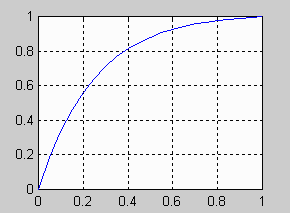
白平衡错误往往在灰色块中最为明显(底行中的 2-5)。S < 0.02 时几乎不可见。S > 0.10 时非常严重,特别是对于较浅的灰色块。
底部的图像显示了具有夸大的白平衡误差的底行(灰度色块),通过使用左侧曲线提高饱和度 S 来计算,同时保持 H 和 V 不变。低饱和度值提升了 4 倍;升压随着饱和度的增加而降低。此图像比未夸大的图表更清楚地显示白平衡错误。请记住,这个形象比现实更糟糕;实际照片中的小白平衡误差可能不明显,尤其是在强饱和色彩附近。
图 5:时间噪声
时间(时变)噪声是其他方面相同的图像之间的随机差异。它被测量为两个相同测试图表图像的差异除以 2 的平方根 (1.414) 的噪声(标准偏差)。
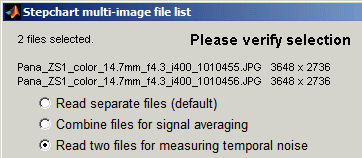
 减去两个图像可以去除固定模式噪声。需要 2 的平方根,因为即使减去图像像素,噪声功率也会增加。除以 2 的平方根将时间噪声缩放为与在单个图像中测量的噪声相同。
减去两个图像可以去除固定模式噪声。需要 2 的平方根,因为即使减去图像像素,噪声功率也会增加。除以 2 的平方根将时间噪声缩放为与在单个图像中测量的噪声相同。
要测量时间噪声,请选择两个图像进行分析。在右侧显示的对话框中,选择读取两个文件以测量时间噪声。分析正常进行(对于第一个文件),但是第四个数字,如果显示5.在输入对话框绘图区域中检查时间噪声,包含时间噪声分析。这个数字是独立的,因此重复了以前情节的一些特征。
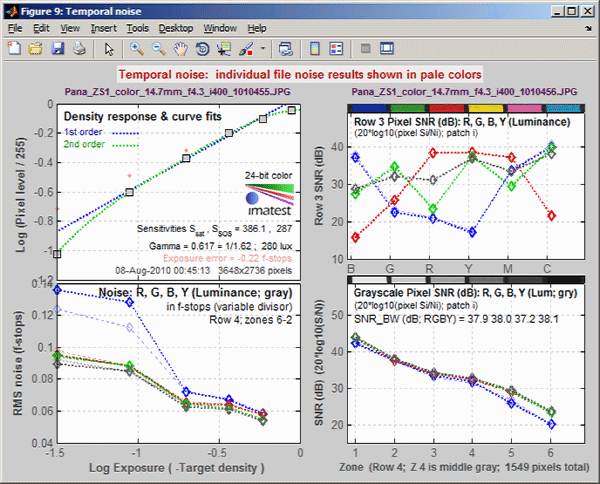
时间噪声显示
- 左上图显示密度响应,类似于图 2 的左上图。
- 左下图(RMS 噪声(光圈值))使用与图 2 左下图相同的比例显示场景参考灰度噪声或 SNR。在这些图中,单个图像的噪声(或 SNR)是显示为一条苍白的曲线。
- 右上图(第三行的像素 SNR (dB)(对于 BGRYMC 色块))显示色块的噪声或 SNR,其比例由输入对话框中的噪声显示设置。它类似于图 2 的右上图。
- 右下图 (Grayscale SNR dB) 显示灰度像素噪声,其比例由输入对话框中的噪声显示设置(比例与图 1 的左下图相同,但 x 轴不同)。
保存结果
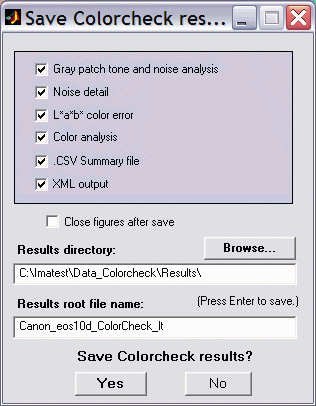
Colorcheck 计算完成后,Save Colorcheck 结果,出现对话框。它允许您选择要保存的结果以及保存位置。默认为数据文件目录中的子目录Results 。您可以更改到另一个现有目录,但必须在 Imatest 之外创建新的结果目录——使用诸如 Windows 资源管理器之类的实用程序。(这是此版本 Matlab 的限制。)选择在运行之间保存。您可以在选中或取消选中复选框之前检查输出数字。单击是或否后,Imatest 主窗口重新出现。图、CSV 和 XML 数据保存在文件中,这些文件的名称由带后缀和扩展名的根文件名组成。根文件名默认为图像文件名,但可以使用结果根文件名框进行更改。一定要按回车。.CSV 摘要文件包含用于色调级别、噪声和颜色计算的 Excel .CSV 输出。它还包含一些附加数据,包括 JPEG 文件的 EXIF 数据。XML 输出文件包含类似的结果。
建议在批量运行时在保存后检查关闭数字,以防止打开数字的累积。
摘要 .CSV 和 XML 文件
可选的 .CSV(逗号分隔变量)输出文件包含 Colorcheck 结果。它的名称是 [根名称]_summary.csv。一个示例是 Canon_EOS10d_ColorCheck_lt_small_summary.csv。
格式如下:
| 模块 | SFR、SFR 多 ROI、Colorcheck 或步骤图。 |
| 文件 | 文件名(标题)。 |
| 运行日期 | 运行的 mm/dd/yyyy hh:mm。 |
| (空行) | |
| 表 | 表格由空行分隔。 |
| 第一个表包含理想的和测量的像素级别和密度。区域是图表补丁(灰色为 19-24)。灰色为 1-6,对应于色块 19-24。像素是测量的像素级别(最大值 = 255)。Pixel/255 是归一化的测量像素级别。Px/255 ideal 是理想的归一化像素级别。Log(exp) 是 (-) 补丁密度。Log(px/255) 是对数曝光。WB Err Deg 和 WB Err Mired 分别是度数和 mireds(微倒数度数)的白平衡误差。 | |
| 第二个表包含底部两行中色块的 R、G、B 和 Y 通道的噪声测量值。噪声以 Colorchecker(密度 = 1.5)的最大密度色块 (19) 的百分比和光圈值来测量。 | |
| 第三个表包含 S/N 和 SNR (dB) 测量值,如上所述。 | |
| 第四个表包含 24 个色块的理想和测量 RGB 和 La*b* 值。 | |
| 第五个表包含 24 个色块的几个颜色误差测量值(与理想的 Colorchecker 值的差异):ΔC (色差,忽略亮度L),ΔE (总差,包括L)使用测量的(相机)值有和没有饱和度校正。颜色检查附录中的详细信息。 | |
| (空行) | |
| 附加数据 | 第一个条目是数据的名称;第二个(和附加的)条目包含该值。名称通常是不言自明的(类似于数字)。 |
| (空行) | |
| EXIF数据 | 如果可用则显示。EXIF 数据是包含重要相机、镜头和曝光设置的图像文件元数据。默认情况下,Imatest使用一个小程序 jhead.exe 来读取 EXIF 数据,该程序仅适用于 JPEG 文件。要从所有图像文件格式中读取详细的 EXIF 数据,我们建议下载、安装并选择Phil Harvey 的 ExifTool。 |
这种格式对于所有模块都是相似的。数据在很大程度上是不言自明的。.CSV 文件的增强功能将列在更改日志中。可选的 XML 输出文件包含类似于 .CSV 文件的结果。它的内容大部分是不言自明的。它存储在 [根名称].xml 中。XML 输出将用于 Imatest 的扩展,例如由 Imatest 和第三方编写的数据库。如果您有任何问题或建议,请联系我们。
Was this helpful?
15 / 0